 武汉会计人员继续教育培训网学员使用指南
武汉会计人员继续教育培训网学员使用指南
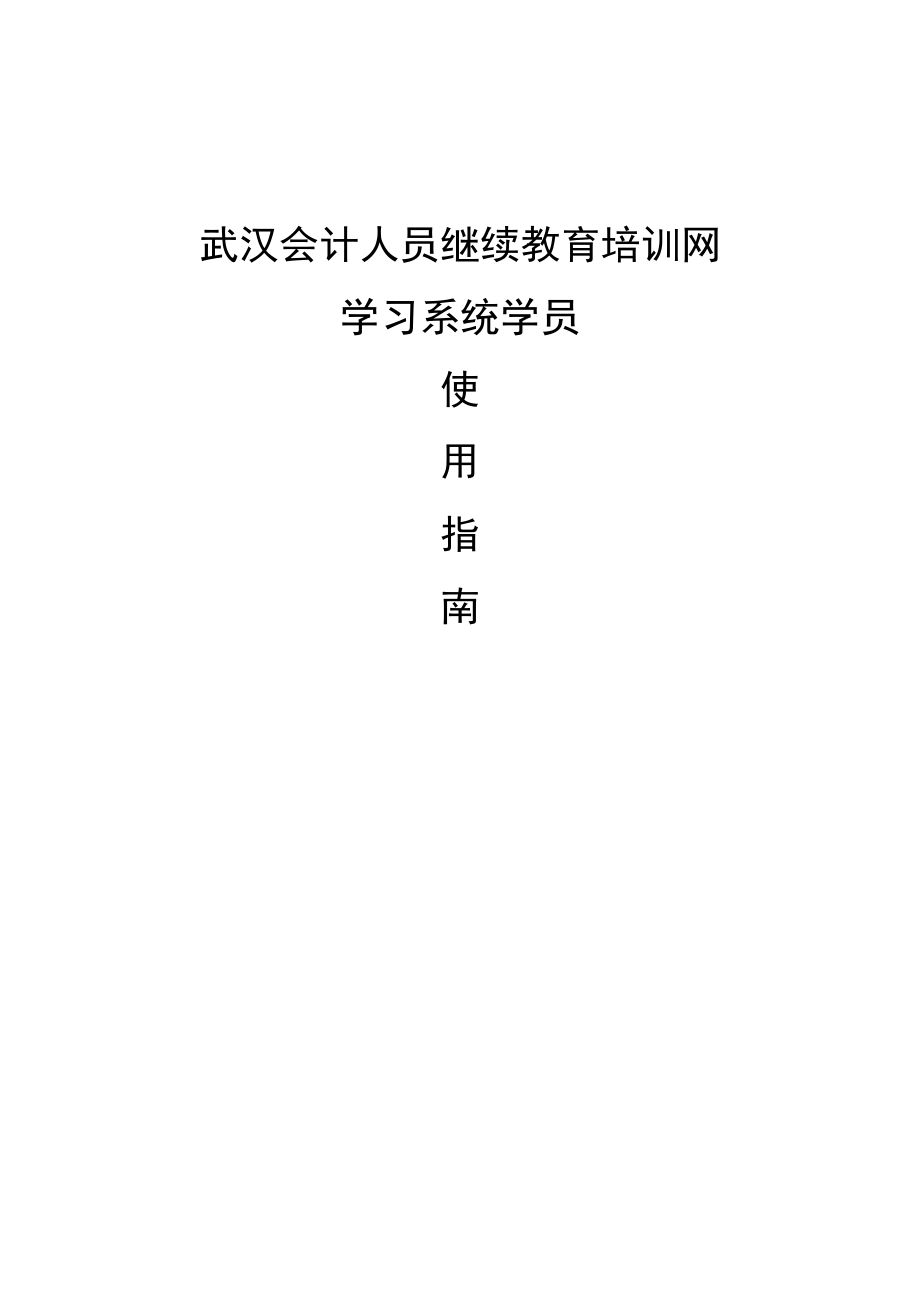


《武汉会计人员继续教育培训网学员使用指南》由会员分享,可在线阅读,更多相关《武汉会计人员继续教育培训网学员使用指南(16页珍藏版)》请在装配图网上搜索。
1、 武汉会计人员继续教育培训网学习系统学员使用指南 目 录 1我的课程11.1在线学习12我的测评32.1测试前IE浏览器配置32.2参加测试93我的学时导出记录113.1我的学时导出记录114我的调查114.1问卷调查115信息管理135.1待阅信息136我的档案136.1测试档案136.2在线学习档案147用户中心151 我的课程1.1 在线学习在线学习 “在线学习”包括在线学习课件、参加课程测试。 打开“在线学习”,系统将列出的所有可以学习的课程,如下图: 图1 在线学习 在图1所示页面中点击【学习】按钮进入课程学习页面,下图显示该课程下面的所有课件。如下图: 图2 学习课程 课程更新提示
2、:指学员从上次到此次进去学习期间,若课程在后台有相应的更新,在此次进入时会有相应的更新提示。 学习课程页面根据功能分为课程首页、学习记录等。 学习课件 学习课件列表将列出课程关联的所有课件,点击【】按钮学习课程,如下图: 图3 学习课件 注:学习多媒体课件时,客户端需要安装播放器Media Player和RealOne Player。 学习课件时,从点击【请点击开始播放】按钮开始计算学习时间,课程学习结束后请点击【结束学习】按钮结束,请千万不要直接关闭浏览器结束,否则会造成学习时间丢失。每隔15分钟也会弹出提示窗口,如果不点击15秒钟后就会自动关闭学习页面本次学习时间将不会累计。 课程测试 每
3、门课程达到课程规定的学时后才能参加测试,通过了才能够拿到该课程的学时。 课程测试列表将列出关联的测试试卷,点击【参加测试】按钮参加测试,如下图: 图4 课程测试 测试、的具体操作与“我的测评”中的操作一样,在此不再详述。 学习记录 详细记录学员学习课程的情况,并可将记录导出到Excel。学习开始时间从点击【现在学习】按钮开始计算,课程结束时间以点击【结束学习】按钮计算。下图为学习记录 图5 学习记录 调查问卷 点击【调查问卷】可以看到调查该课程对应的文件,可以【参加调查】可以参加该调查,【查看结果】可以看见该调查的结果。 图6 调查 2 我的测评 2.1测试前IE浏览器配置考生在“参加测试”菜
4、单首次参加测试时,首先需要配置IE浏览器。请认真阅读测试前提示并进行设置,如下图:第一步,【下载自动配置工具】下载自动配置工具“SmartClientSetting.exe”,下载后双击执行,根据下图进行配置:图7 执行配置工具第二步,浏览器配置检查执行自动配置工具后,由于IE设置原因仍然不能正常参考的,请手动检查浏览器配置。1. 浏览器请通过Internet Explorer去使用此学习系统。如果您使用的是旧版本的Internet Explorer,请到Windows Update更新。 2. JavaScript如果被禁用了,请根据以下步骤启用: a. 打开浏览器的 工具Internet
5、选项安全Internet 自定义级别b. 找到“脚本”部分,如下图c. 确定“活动脚本”是“启用”状态 图8 启用脚本3. 可信任站点加入可信任站点的方法如下: a. 打开浏览器的 工具 Internet 选项 安全 Internet图9 IE选项b. 在弹出的对话框中,依次点击下图所示的“安全”“受信任站点”“站点”,在弹出的对话框中先按的方法去掉勾,在处输入本系统的域名,最后进行的操作,如下图图10 受信站台设置4. Cookies如果被禁用了,请根据以下步骤启用: a. 打开浏览器的 工具 Internet 选项 隐私 高级 b. 确定“覆盖自动 cookie 处理”是没有选上,如下图图
6、11 Cookie设置5. 弹出窗口如果您的浏览器禁止任何弹出窗口,请把它取消。或者您安装了任何可以拦截弹出窗口的工具,请把该功能也取消。比如,您使用的是Google工具栏,请点击以下按钮(百度工具条类似):如果是以下情况,代表当前是允许弹出窗口6. Flash播放器如果您使用的是旧版本的Flash播放器,或者是没有Flash播放器,请到Macromedia Download Site下载并安装。 7. ActiveX控件和插件需要启用a. 打开浏览器的 工具 Internet 选项 安全 可信站点 自定义级别 b. 找到“ActiveX控件和插件”部分,如下图图12 启用ActiveX控件和
7、插件c. 确定“ActiveX控件和插件”是“启用”状态 8. 允许窗口最大化需要启用a. 打开浏览器的 工具 Internet 选项 安全 可信站点 自定义级别 b. 找到“其他”“允许由脚本初始化的窗口,不受大小和位置限制”部分,如下图图13 启用窗口最大化c. 确定“允许由脚本初始化的窗口,不受大小和位置限制”是“启用”状态 9. 允许窗口弹出a. 打开浏览器的 工具 Internet 选项 常规选项卡设置b. 设置“遇到弹出窗口时”为“由 Internet Explorer 决定如何打开弹出窗口” 如下图图14 2.2参加测试 参加测试 在“参加测试”中参加测试,在确定已经设置好IE浏
8、览器相关配置(具体配置方法请查阅考前IE浏览器配置),点击【参加】按钮,参加测试: 图15参加测试进入参加测试页面,系统自动生成试卷,如下图:图16 答卷计时方式:系统默认为倒计时;考生信息:显示考生姓名、证件号等试题导航:试题导航主要方便考生检查答卷,导航中将列出所有被安排的试题的编号,并且自动检测试题是否完成,在导航中将以颜色进行标注,点击试题编号即可定位到选中的试题。未做试题用灰底表示;已做试题用绿底表示;已标注试题以红色旗帜表示。【检查答卷】:用于检查答卷的完成情况,点击即提示已完成试题、未完成试题、标注试题的总的情况,与试题导航功能类似;【提交试卷】:在提交试卷的同时系统会自动保存答
9、案。将试卷提交到服务器; 补交在测试过程中出现测试异常如:电脑死机、断电等造成测试中断的,如果需要继续测试,则在原电脑上重启电脑后打开“参加测试”菜单,在图15中点击【参加】按钮继续上一次测试;如果不需要继续测试,可直接进行补交答卷,在图17点击【补交】按钮进行补交,如下图:图17 补交3 我的学时导出记录3.1 我的学时导出记录我的学时导出记录我的学时导出记录主要用于管理用户学满48个课时后,财政局办理定期登记完毕后的记录。(提示:即使这里显示登记了,也需要到学员会计从业资格证上所在的签发机关去办理年审,这里提示的通过登记不代表已经通过了年审)4 我的调查4.1 问卷调查如何进行问卷调查 用
10、户通过“问卷调查”参加各种问卷调查并查看调查结果。 在 “问卷调查”菜单,查询列表中将列出所有的问卷,如下图: 图18问卷调查 参加调查 点击【参加】按钮,进入参与问卷页面,如下图: 图19参与问卷 答题后用户点击【提交】按钮提交问卷,系统弹出提示框,提示:提交成功。 查看结果 用户在图1点击【查看结果】按钮,进入问卷结果分析页面,如下图: 图20查看问卷结果 5 信息管理5.1 待阅信息待阅信息待阅信息主要是用来接收系统和别的用户发来的信息,也可以跟别的用户发送信息。在“待阅信息”的首页,显示当前用户所有的待阅信息列表。图21 待阅信息 界面显示内容包括:标题,发送者,待阅信息类型,发送时间
11、,已阅读,操作。待阅信息类型:包括测试通知,培训通知,审批通知等等。点击红色框中图标可直接进入待阅信息页面点击【删除全部】,用户可以删除所有待阅信息。勾选待删除的待阅信息,点击【删除】,删除掉对应的待阅信息。点击“操作”下的小图标【】,用户查看待阅信息。6 我的档案 6.1 测试档案测试档案测试档案主要用于当前用户查看参加过的所有测试成绩详情.在“测试档案”首页,系统显示的是当前用户参加过的所有测试成绩记录,如下图:图22 测试档案界面显示的内容包括:测试名称,测试时间,用时,试题总分,成绩,得分率,是否通过。6.2 在线学习档案在线学习档案在线学习档案主要用于查询当前用户参加在线学习的学习记
12、录。在“在线学习档案”首页,系统显示的是当前用户参加在线学习的所有学习档案列表。如下图: 图23 在线学习档案 界面显示的内容包括:课程名称,课程编码,课程名称,开始时间,结束时间,标准课时,已学时间,进度,学习次数,测试成绩,学成状态,学习记录。标准课时:以时为单位,该课程规定的测试过后可以拿到的学时。已学时间:以时为单位,当前用户已学习的时间。测试成绩:该课程测试取得的最好成绩。点击“项目名称”对应的“学习记录”栏下的【】,当前用户可以查看到某“项目名称”对应的课程的具体学习记录(包括具体的学习时间,学习时长等),如下图:图24在线学习履历7 用户中心个人信息 在“个人设定”首页,当前用户可以查询到个人详细信息。 图25 个人信息密码修改:进行登陆系统的密码修改点击右上角【密码修改】,显现如下界面:图26 密码修改界面填写“旧密码”,“新密码”,“确认密码”栏,点击【确定】,完成密码修改。
- 温馨提示:
1: 本站所有资源如无特殊说明,都需要本地电脑安装OFFICE2007和PDF阅读器。图纸软件为CAD,CAXA,PROE,UG,SolidWorks等.压缩文件请下载最新的WinRAR软件解压。
2: 本站的文档不包含任何第三方提供的附件图纸等,如果需要附件,请联系上传者。文件的所有权益归上传用户所有。
3.本站RAR压缩包中若带图纸,网页内容里面会有图纸预览,若没有图纸预览就没有图纸。
4. 未经权益所有人同意不得将文件中的内容挪作商业或盈利用途。
5. 装配图网仅提供信息存储空间,仅对用户上传内容的表现方式做保护处理,对用户上传分享的文档内容本身不做任何修改或编辑,并不能对任何下载内容负责。
6. 下载文件中如有侵权或不适当内容,请与我们联系,我们立即纠正。
7. 本站不保证下载资源的准确性、安全性和完整性, 同时也不承担用户因使用这些下载资源对自己和他人造成任何形式的伤害或损失。
